データコレクトの処理状況は、「更新履歴」から確認ができます。
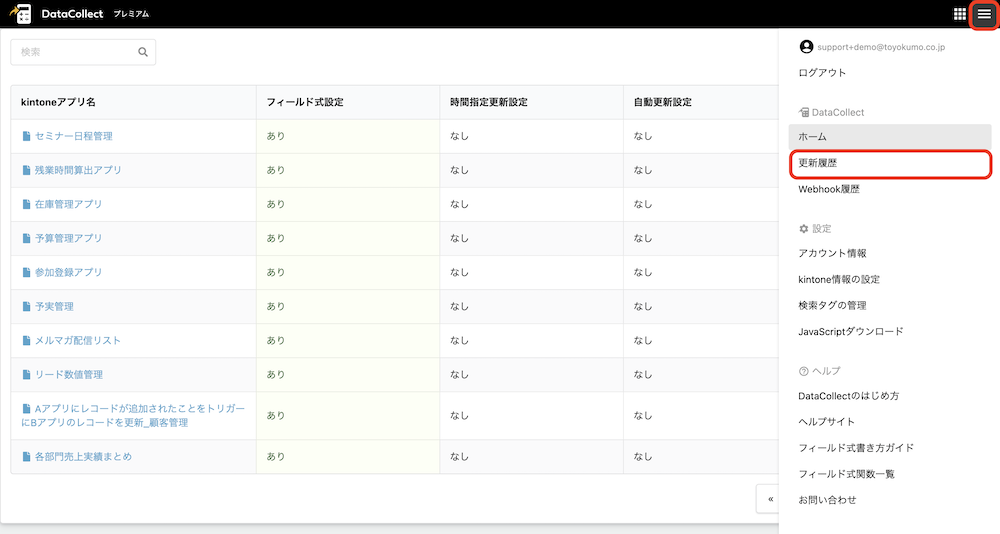
画面説明
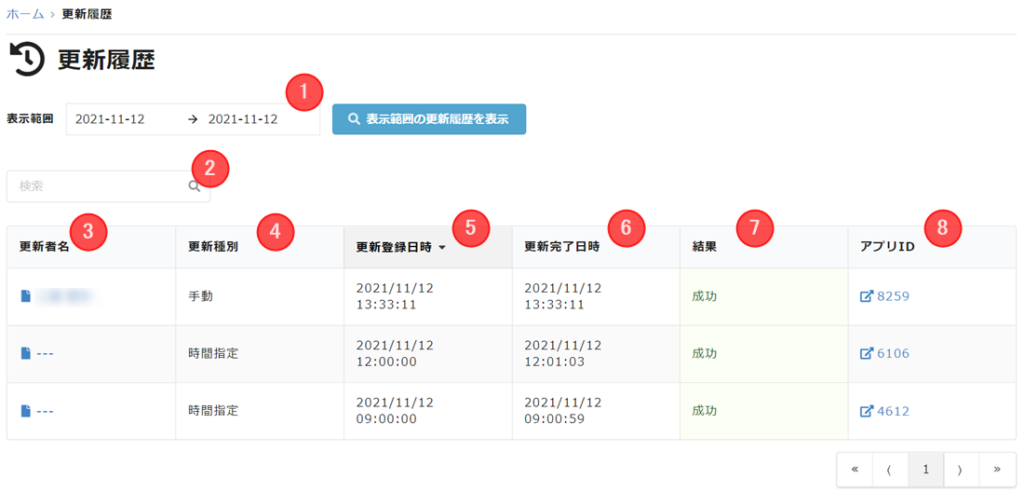
| ①表示範囲 | 更新履歴の表示範囲を設定できます。 表示範囲は60日間の範囲で指定可能です。 |
| ②検索 | 表示されている表示範囲の期間の中で検索ができます。 ③~⑧の値で検索が可能です。 スペースを入れ、複数ワードで検索も可能です。 |
| ③更新者名 | kintone上で更新をしたユーザーを確認できます。 「手動」「一括」更新の場合のみ、ユーザー名が表示されます。 |
| ④更新種別 | 更新種別が確認できます。 ・手動(レコード詳細画面から[DataCollectする]を実行した場合) ・一括(レコード一覧画面から[まとめてDataCollectする]を実行した場合) ・時間指定(時間指定更新によって実行された場合) ・自動更新(自動更新(Webhook連携)によって実行された場合) |
| ⑤更新登録日時 | 更新処理が登録された日時です。 |
| ⑥更新完了日時 | データの更新が完了した日時です。 |
| ⑦結果 | 更新の成功/失敗を確認できます。 |
| ⑧アプリID | 更新を行ったkintoneアプリのIDです。 |
エラーの確認方法
更新に失敗した場合のエラーの原因を確認することができます。

